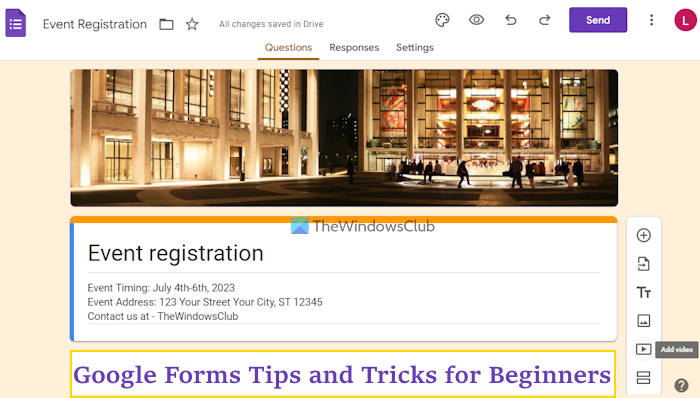Google-Formulare ist ein großartiger Onlinedienst, der jedem Benutzer hilft, Umfragen, Quiz usw. zu organisieren. Darüber hinaus können Sie auch Antworten von verschiedenen Personen sammeln, einen Giveaway-Wettbewerb veranstalten, damit jemanden für Ihr Team rekrutieren, Frage-und-Antwort-Sitzungen veranstalten und Meinungen einholen und noch mehr andere. Google Forms kann wie ein Kontaktformular funktionieren, in dem Sie Ihre Meinung einreichen oder mitteilen können. Wenn Sie diesen Dienst nutzen möchten, ihn aber noch nie zuvor genutzt haben, finden Sie hier einige Tipps und Tricks zu Google Forms für einen reibungslosen Start.
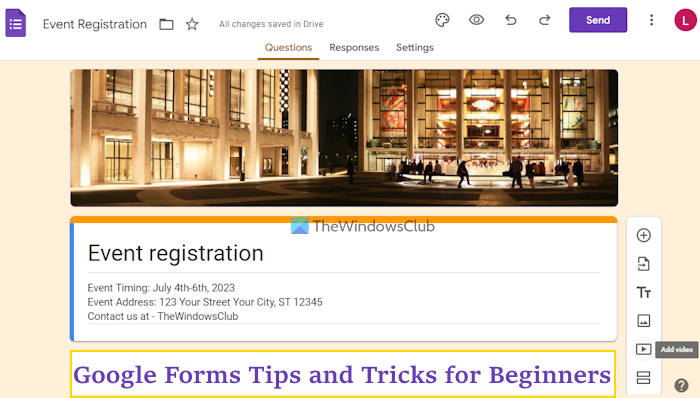
Tipps und Tricks zu Google Forms
Hier ist eine Liste einiger nützlicher Tipps und Tricks zu Google Forms Sie sollten Folgendes wissen:
- Fügen Sie Mitarbeiter hinzu
- Beschränken Sie sich auf 1 Antwort pro Person
- Erlauben Sie den Befragten, nach dem Absenden Änderungen vorzunehmen
- Wählen Sie die vorhandene Tabelle aus, um die Antwort zu sammeln
- Bestätigungsnachricht ändern
- Senden Sie eine E-Mail-Bestätigung an die Befragten
- Erhalten Sie E-Mail-Benachrichtigungen für neue Antworten
- Betten Sie das Formular auf einer Webseite ein
- Fügen Sie eine Frage hinzu oder ändern Sie den Fragetyp.
Lassen Sie uns alle diese Optionen überprüfen.
1]Mitarbeiter hinzufügen
Angenommen, Sie sind zwei oder drei Personen, die eine Veranstaltung mit Google Forms veranstalten möchten, dann wäre es ziemlich zeitaufwändig, wenn Sie das Formular einzeln bearbeiten würden. Stattdessen können Sie einfach andere Personen zu Ihrem Formular hinzufügen und diese gleichzeitig bearbeiten lassen. Außerdem sollten Sie wissen, dass nicht mehr als eine Person gleichzeitig dasselbe bearbeiten kann. Offensichtlich speichert Google Forms das neueste. Daher sollten Sie Ihre Arbeit vor dem Öffnen des Formulars aufteilen. Andernfalls kommt es zu Konflikten.
Um einen Mitarbeiter hinzuzufügen, klicken Sie auf die Schaltfläche mit den drei Punkten, die in der oberen rechten Ecke angezeigt wird, nachdem Sie ein Formular geöffnet haben, und wählen Sie aus Fügen Sie Mitarbeiter hinzu.
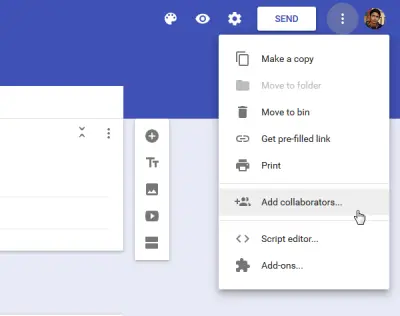
Jetzt können Sie den Namen oder die E-Mail-Adresse Ihres Mitarbeiters eingeben. Sie können der Benachrichtigung auch eine Nachricht hinzufügen, damit der Empfänger alles verstehen kann.
2]Beschränken Sie sich auf 1 Antwort pro Person
Nehmen wir an, Sie haben einen Wettbewerb mit Google Forms organisiert oder etwas gehostet, das Google Forms verwendet. In solchen Fällen kann jede Person so oft auf das Google-Formular antworten, wie sie möchte. Um dieses Problem zu beseitigen, gibt es hier einen einfachen Trick. Sie können verhindern, dass jeder mehrere Antworten eingibt. Dazu ist die Anmeldung mit dem Google-Konto erforderlich. Andernfalls kann das Formular dieselbe Person nicht erkennen. Das Formular wird für ihn/sie geschlossen, wenn er/sie seine/ihre Antwort eingibt. Es hat jedoch einen Nachteil. Wenn jemand mehr als ein Google-Konto hat, kann er/sie mehrmals antworten. Allerdings wird dadurch weniger Spam verursacht als ohne diese Option.
Um die Anzahl der Antworten pro Person auf 1 zu beschränken, erstellen Sie ein Google-Formular und klicken Sie auf Einstellungen. Hier erhalten Sie eine Option namens Auf 1 Antwort beschränken.
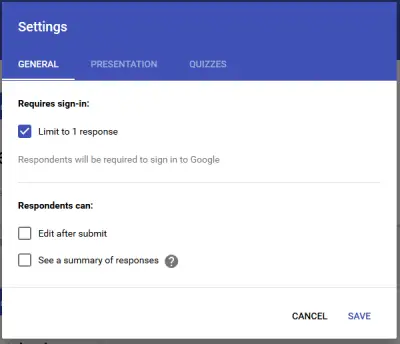
Setzen Sie einfach ein Häkchen im entsprechenden Kästchen und klicken Sie auf Speichern.
3]Erlauben Sie den Befragten, nach dem Absenden Änderungen vorzunehmen
Angenommen, Sie haben etwas organisiert, bei dem es keine Rolle spielt, ob jemand seine Nachricht bearbeitet, selbst nachdem er sie abgeschickt hat. An einem solchen Punkt können Sie diesen Trick verwenden, um den Befragten die Bearbeitung zu ermöglichen, auch nachdem sie die Antwort übermittelt haben. Es ist keine Google-Anmeldung erforderlich, was bedeutet, dass jeder, der eine Antwort gesendet hat, die Nachricht problemlos bearbeiten kann.
Um eine solche Option bereitzustellen, erstellen Sie ein neues Formular und gehen Sie zu Einstellungen. Unter dem Allgemein Registerkarte können Sie die Option verwenden Nach dem Absenden bearbeiten.
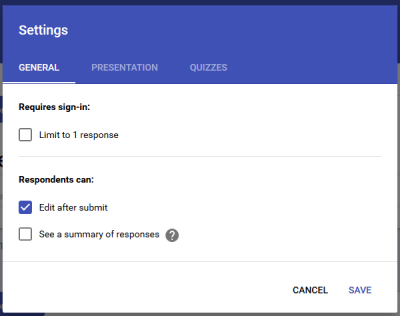
Aktivieren Sie diese Option einfach, indem Sie ein Häkchen im Kontrollkästchen setzen.
4]Wählen Sie die vorhandene Tabelle aus, um die Antwort zu sammeln
Wann immer Sie ein Google-Formular verwenden, um etwas zu sammeln, wird eine Tabelle (Google Spreadsheet) verwendet, um alle Antworten/Einträge oder was auch immer Sie gefragt haben, zu sammeln. Jedes neue Formular verwendet eine neue Tabelle zum Sammeln der Daten. Aber nehmen wir an, Sie haben vor ein paar Wochen etwas geöffnet, worauf Sie einige Antworten erhalten haben, und jetzt möchten Sie dasselbe noch einmal tun. Wenn Sie in einem solchen Fall die vorhandene Tabelle zum Sammeln von Antworten oder Daten verwenden möchten, müssen Sie möglicherweise diesen Trick befolgen.
Erstellen Sie also zunächst ein neues Formular. Beim Erstellen des Formulars erhalten Sie zwei Registerkarten, nämlich FRAGEN und ANTWORTEN. Wechseln Sie zur Registerkarte ANTWORTEN. Hier finden Sie eine Tabellenschaltfläche auf Ihrem Bildschirm. Anschließend können Sie wählen, ob Sie eine neue Tabelle erstellen oder eine vorhandene Tabelle auswählen möchten.
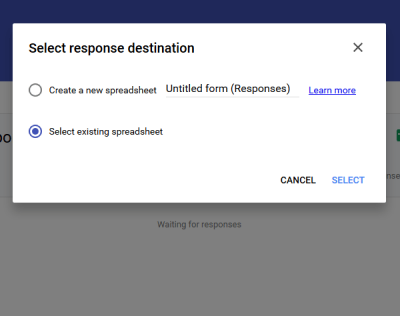
Wählen Sie die zweite Option und wählen Sie die Tabelle aus, die Sie verwenden möchten.
5]Bestätigungsnachricht ändern
Nehmen wir an, Sie haben ein Formular zur Rekrutierung einiger Personen erstellt. Daher sollten Sie den Befragten mitteilen, wann Sie ihnen antworten werden. Sie können das Datum in der Bestätigungsnachricht hinzufügen. Standardmäßig lautet die Bestätigungsnachricht. Ihre Antwort wurde gespeichert. Um es zu ändern, öffnen Sie ein Formular und gehen Sie zu Einstellungen. Auf der Registerkarte PRÄSENTATION finden Sie die Möglichkeit, die Bestätigungsnachricht zu ändern.
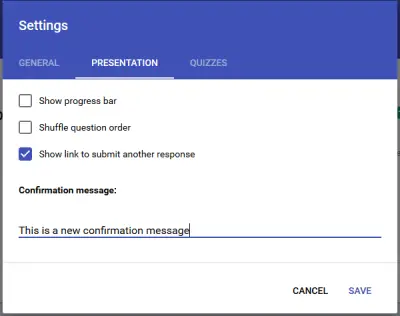
In dieses Feld können Sie alles schreiben. Versuchen Sie jedoch, es klein und aussagekräftig zu halten.
6]E-Mail-Bestätigung an die Befragten senden
Dies ist eine neue Möglichkeit, mit den Befragten in Kontakt zu treten. Sie können den Befragten eine E-Mail-Bestätigung senden, was bedeutet, dass der Einsender nach dem Absenden des Formulars eine E-Mail erhält. Allerdings gibt es keine eingebaute Option. Sie müssen ein Add-on namens installieren E-Mail-Benachrichtigungen für Formulare. Laden Sie es hier für Ihren Chrome-Browser herunter.
7]Erhalten Sie E-Mail-Benachrichtigungen für neue Antworten
Mit dem oben genannten Trick können Sie den Befragten eine E-Mail-Bestätigung senden, dass Sie ihre/seine Einreichung erhalten haben. Dieser Trick hilft Ihnen (oder dem Formulareigentümer) jedoch dabei, eine E-Mail-Benachrichtigung zu erhalten, wenn jemand ein Formular absendet. Um die E-Mail-Benachrichtigung zu aktivieren, erstellen Sie ein neues Formular und gehen Sie zur Registerkarte ANTWORTEN. Klicken Sie nun auf die Schaltfläche mit den drei Punkten und wählen Sie aus Erhalten Sie E-Mail-Benachrichtigungen für neue Antworten.
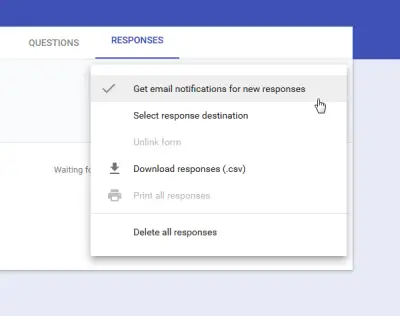
Das ist es!
8]Betten Sie das Formular auf einer Webseite ein
Möchten Sie Google Form in eine Webseite einbetten? Dieser Trick ist für Sie. Mit Hilfe dieses Tricks könnten Sie jedes Formular auf jeder Webseite anzeigen, aber stellen Sie sicher, dass die Webseite mit HTML erstellt wurde. Anders als bei HTML müssen Sie wissen, was Sie tun, da hier IFRAME zum Anzeigen des Formulars verwendet wird. Erstellen Sie jedoch zunächst das Formular und klicken Sie auf Schicken Taste. Anschließend erhalten Sie die Option „Einbetten“. Wählen Sie einfach die gewünschte Größe aus und fügen Sie den Code auf der Webseite ein.
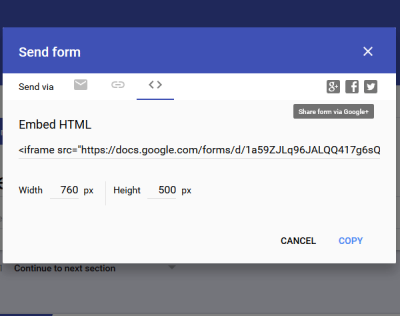
Das Formular sollte sofort angezeigt werden.
9]Fügen Sie eine Frage hinzu oder ändern Sie den Fragetyp
Dies ist eine der interessanten Funktionen von Google Forms. Sie haben die Möglichkeit, auch nach der Freigabe des Formulars oder beim Erstellen Ihres Google-Formulars eine Frage hinzuzufügen. Du kannst hinzufügen Mehrfachauswahl, Runterfallen, Absatz, Kontrollkästchenoder Kurze Antwort Geben Sie Fragen in das Formular ein. Benutzen Sie die + Symbol auf der rechten Seite dafür. Wenn bereits eine Frage hinzugefügt wurde und Sie den Fragetyp ändern müssen, wählen Sie zunächst diese Frage aus und verwenden Sie dann das Dropdown-Menü, um einen anderen Fragetyp auszuwählen.
Zuvor hatte Google Forms mehr Optionen und, was noch wichtiger ist, es hatte mehr Optionen Reguläre Ausdrücke Und Bedingungen. Diese wurden jedoch im neuesten Update entfernt.
Das ist es!
Wie mache ich ein Google-Formular attraktiv?
Um Ihr Google-Formular attraktiv zu gestalten, können Sie das Design einschließlich der Schriftarten anpassen. Öffnen Sie dazu Ihr Google-Formular und klicken Sie auf Theme anpassen Symbol. Jetzt können Sie den Textstil anpassen Header, FrageUnd Text durch Ändern des Schriftstils und der Schriftgröße. Darüber hinaus können Sie auch eine hinzufügen benutzerdefiniertes Header-Bildund ändern Sie die Hintergrundfarbe mit einer Ihrer Lieblingsfarben. Alle von Ihnen vorgenommenen Änderungen sind in Echtzeit sichtbar.
Wie organisiere ich Antworten auf ein Google-Formular?
Es gibt mehrere Möglichkeiten, Antworten auf ein Google-Formular zu organisieren. Sobald Sie die Antworten erhalten haben, öffnen Sie Ihr Google-Formular und wechseln Sie zu Antworten Abschnitt. Klicken Sie dort auf drei vertikale Punkte Symbol und klicken Sie auf Wählen Sie das Ziel für Antworten aus Möglichkeit. Jetzt können Sie entweder eine neue Tabelle für Antworten erstellen oder eine vorhandene Tabelle auswählen. Die Optionen zum Herunterladen von Antworten als CSV Sie können auch die Datei auf Ihren PC übertragen und alle Antworten ausdrucken.
Schauen Sie sich jetzt diese Tipps und Tricks zu Google Sites an, um eine bessere Website zu gestalten.